Використання «Провідника» для створення ярлика вручну
Крім складних способів активації ярлика, існує і ще один, не вимагає складних команд в реєстрі і зміни системних налаштувань.
Крок 1. Натисніть правою клавішею миші на кнопку «Пуск». У випадаючому контекстному меню виберіть рядок «Провідник».
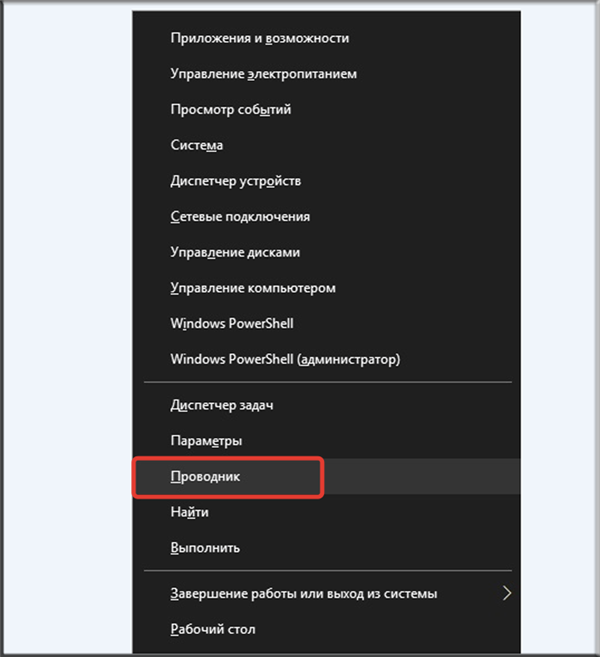
Натискаємо правою клавішею миші на кнопку «Пуск», вибираємо рядок «Провідник»
На замітку! Крім цього, провідник можна відкрити через меню «Виконати» командою «explorer». Або поєднанням клавіш «Win+E».
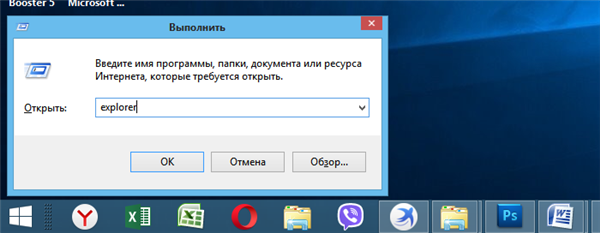
У полі «Відкрити» вводимо команду «explorer», натискаємо «ОК»
Крок 2. Знайдіть у списку папок ліворуч «Мій комп’ютер» (Windows 8 і нижче) або «комп’ютер» (Windows 10).
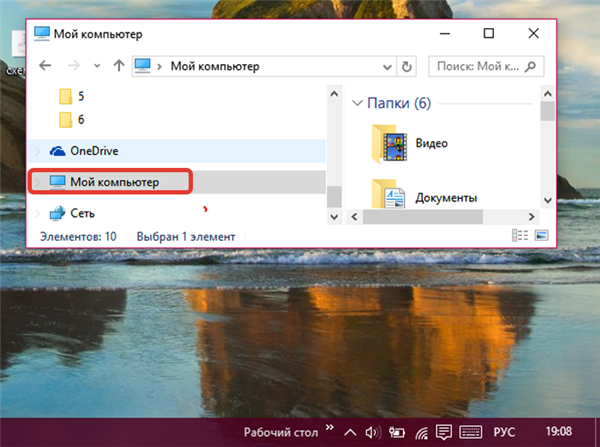
Знаходимо у списку папок ліворуч «Мій комп’ютер» або «комп’ютер»
Крок 3. Витягніть його лівою кнопкою миші на порожній простір робочого столу.
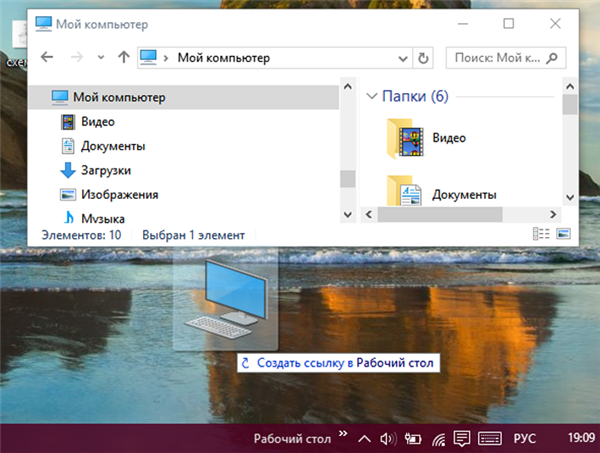
Клікаємо лівою кнопкою миші на «Мій комп’ютер», не відпускаючи кнопку переміщуємо ярлик на робочий стіл, потім відпускаємо






